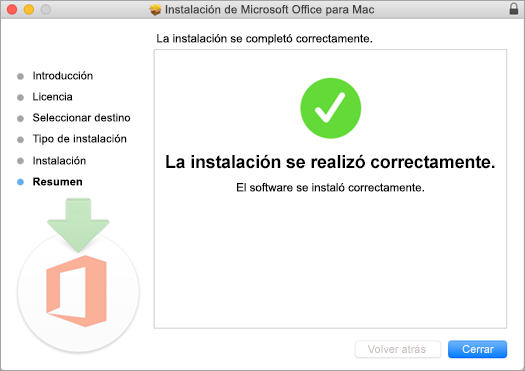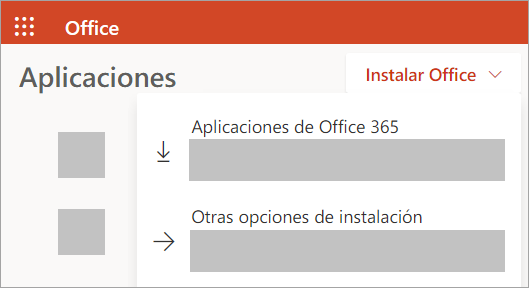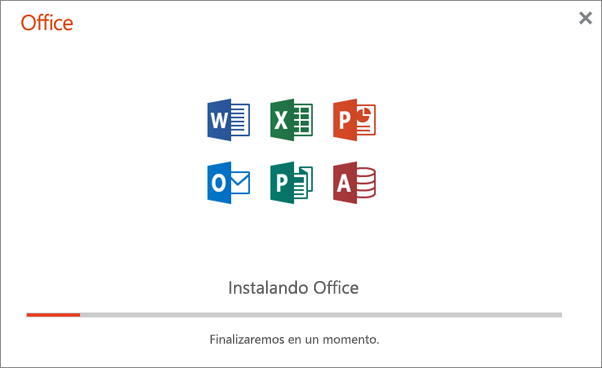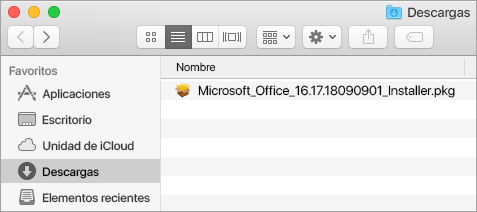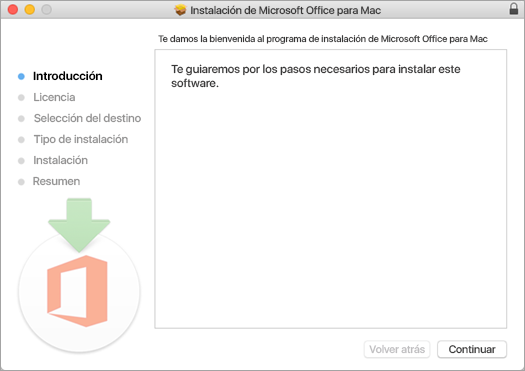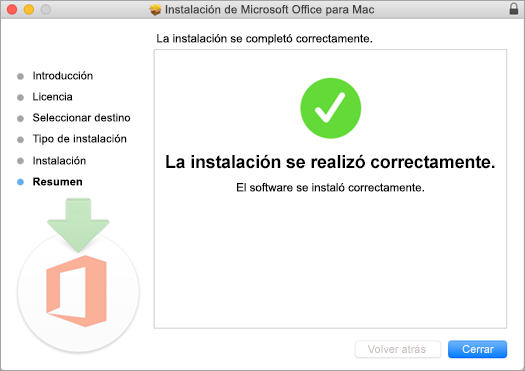1) Creación de la cuenta personal Office 365
Antes de poder instalar el Office 365 y tener acceso a todas las aplicaciones que lo componen tenemos que crear una cuenta personal en la web de Microsoft. A continuación tienes la información de como gestionar la cuenta con Microsoft:
Una vez obtenida la cuenta, puedes instalarte el software de Office 365 en un PC o un MAC, siguiendo estas instrucciones:

2) Instalación de Office 365 en un PC con Windows
- Vaya a office.com y, si aún no ha iniciado sesión, seleccione Iniciar sesión.
- Inicie sesión con la cuenta de la Universitat de València. He olvidado mi contraseña.
- En la página de inicio, seleccione Instalar Office (si establece una página de inicio diferente, vaya a ms/office-install).
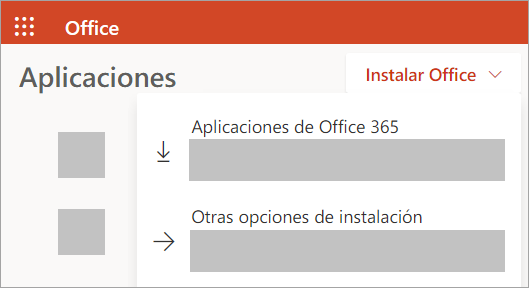
- Seleccione aplicaciones de Office 365 para comenzar la instalación. La versión de 64 bits se instala de forma predeterminada, a menos que Office detecte que ya tiene instalada una versión de Office de 32 bits (o una aplicación independiente de Office, como Project o Visio). Si es así, se instalará la versión de 32 bits de Office.
- Esto completa la descarga de Office en el dispositivo. Para completar la instalación, siga las indicaciones que encontrará a continuación.
- Según el navegador, haga clic en Ejecutar (en Microsoft Edge o Internet Explorer), Instalar (en Chrome) o Guardar archivo (en Firefox). Si ve el aviso del Control de cuentas de usuario con el mensaje ¿Quieres permitir que esta aplicación haga cambios en el dispositivo? haga clic en Sí. Se iniciará la instalación.
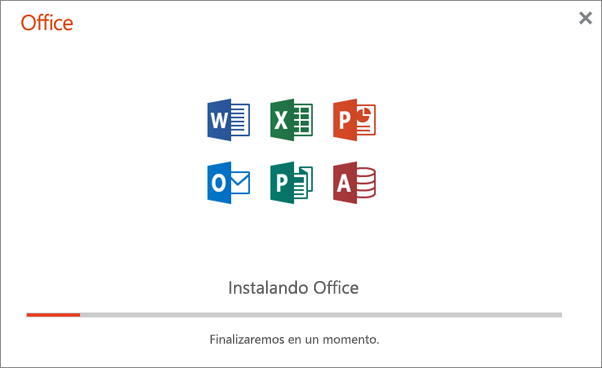
- La instalación habrá finalizado cuando vea la frase "Ya está listo. Office está instalado" y se reproduzca una animación para mostrarle en qué lugar del equipo podrá encontrar las aplicaciones de Office. Seleccione Cerrar.

3) Instalación de Office 365 en un equipo Mac
- Vaya a office.com y, si aún no ha iniciado sesión, seleccione Iniciar sesión.
- Inicie sesión con la cuenta de la Universitat de València. He olvidado mi contraseña.
- En la página de inicio, seleccione Instalar Office (si establece una página de inicio diferente, vaya a ms/office-install).
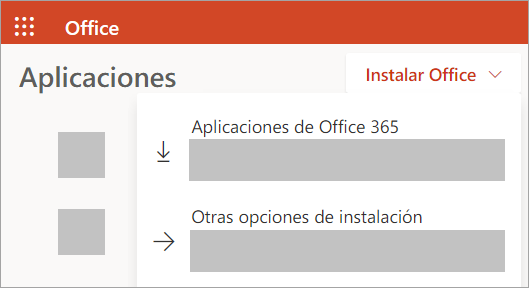
- Una vez completada la descarga, abra el buscador, vaya a Descargas y haga doble clic en el archivo Microsoft Office installer.pkg (es posible que el nombre varíe un poco). Si aparece un error que indique que Microsoft Office installer.pkg no se puede abrir porque pertenece a un desarrollador no identificado, espere 10 segundos y mueva el archivo descargado al escritorio. Mantenga presionada la tecla Control y haga clic en el archivo para iniciar el instalador.
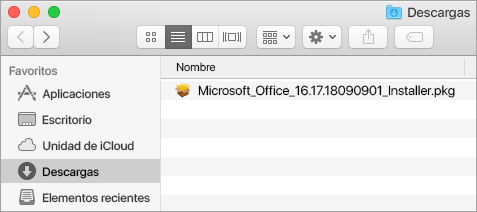
- En la primera pantalla de instalación, seleccione Continuar para iniciar el proceso de instalación.
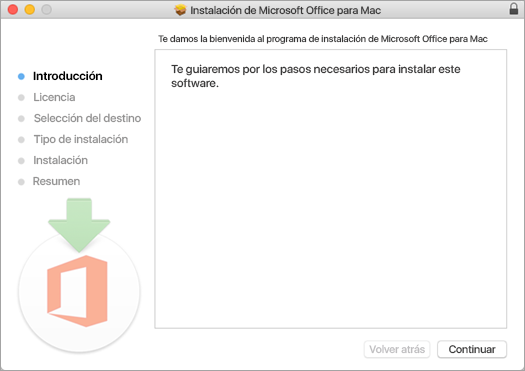
- Revise el contrato de licencia del software y, a continuación, haga clic en Continuar.
- Seleccione Aceptar para indicar que acepta los términos del contrato de licencia del software.
- Elija cómo desea instalar Office y haga clic en Continuar.
- Compruebe los requisitos de espacio en disco o cambie la ubicación de la instalación y, a continuación, haga clic en Instalar.
- Si se le solicita, escriba la contraseña de inicio de sesión de su Mac y, a continuación, haga clic en Instalar software. (La contraseña es la misma que usa para iniciar sesión en su Mac).
- Se iniciará la instalación del software. Haga clic en Cerrar cuando termine la instalación.